blenderの特徴であるモードに関して解説します。
モードの役割
3Dで何かを作る工程には、様々な作業が必要となります。
それらの作業中に、余計な操作をしてしまわないようにするため、
blenderでは”モード”を使って行える作業を制限しています。
このモードによって、誤操作を防ぐとともに、一つの作業に集中して行えるようになっています。
モードは左上から選択できます。
最初はオブジェクトモードとエディットモード、二つのモードを理解してください。
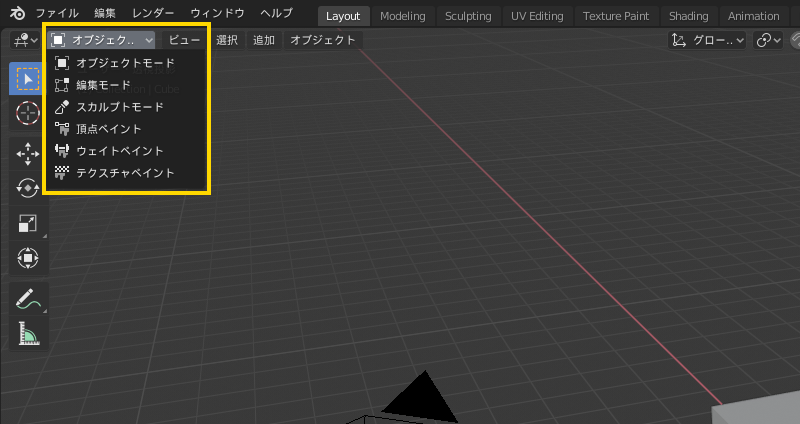
オブジェクトモード
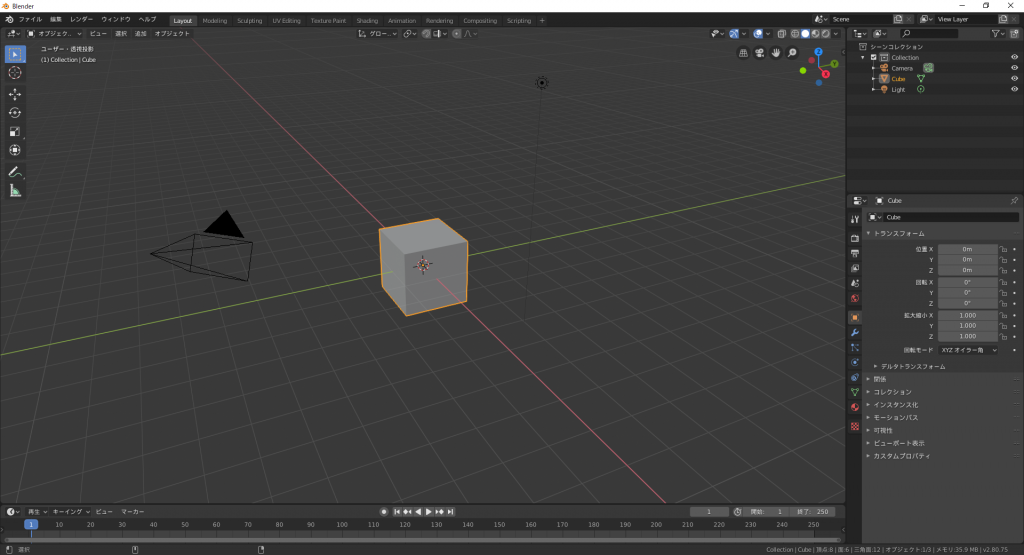
「オブジェクトモード 」は、 オブジェクトの配置したり選択をするモードです。
オブジェクト とは、モデリングして作ったキャラだったり、カメラだったり、光源などのことです。
このモードでプリミティブ(立方体や球など)を追加すると、新たな別のオブジェクトとして追加されます。
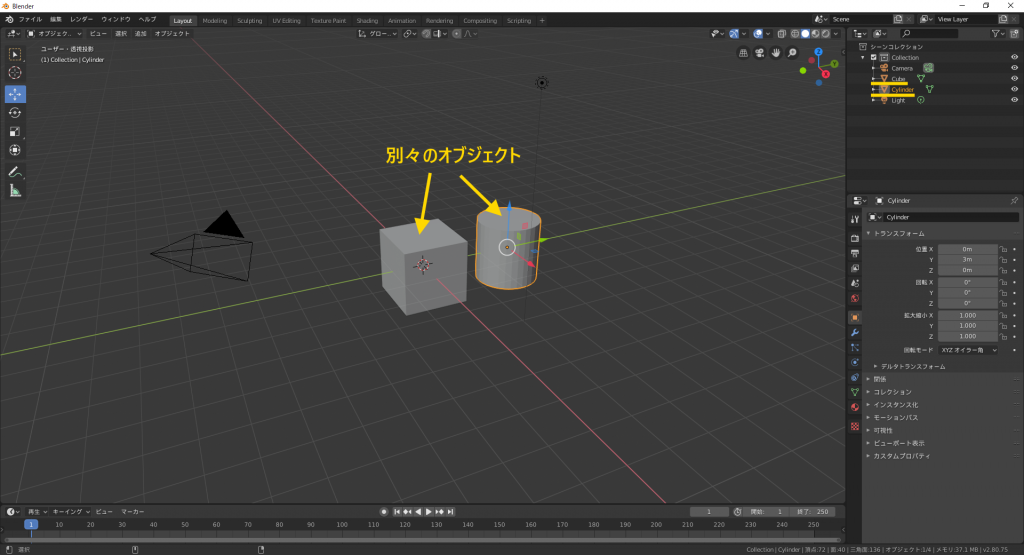
View(立体が表示されているところ)でオブジェクトをクリックすると、選択状態になります。
エディットモード
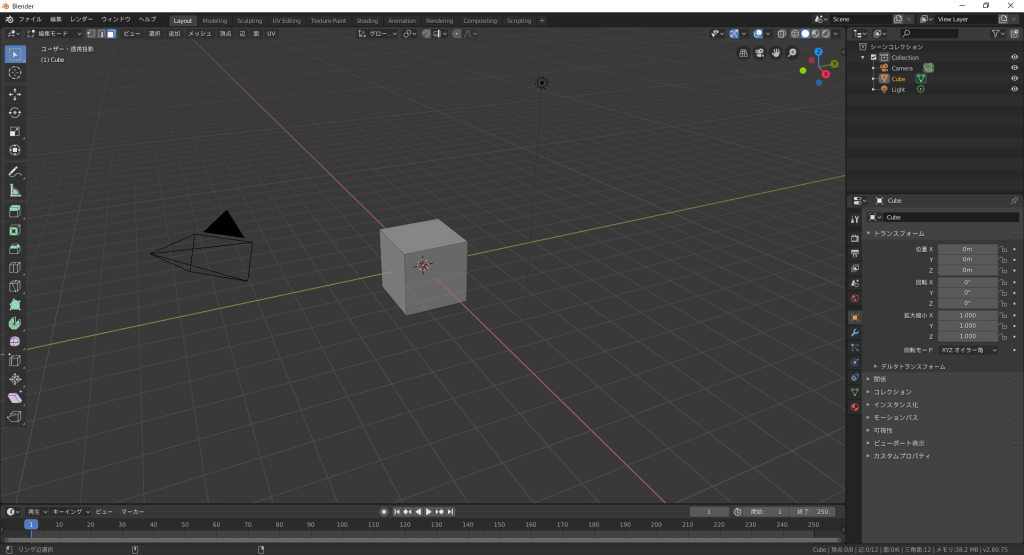
「 エディットモード 」は、選択されたオブジェクトのポリゴンの編集を行うモードです。
メッシュオブジェクトの 頂点を移動させたり、新しいポリゴンを作ったりします。
このモードでプリミティブを追加すると、新たなポリゴンが選択中のオブジェクトに追加されます。

この状態で選択し移動させても、移動するのは「ポリゴン」でありオブジェクトの座標は移動しません。
また、 エディットモードでは選択中のオブジェクトを変更できません。
一旦オブジェクトモードに戻す必要があります。
モデル移動時の注意点
エディットモードは。ポリゴンの編集をするため、立体の造形手段としてポリゴンや頂点を移動させます。
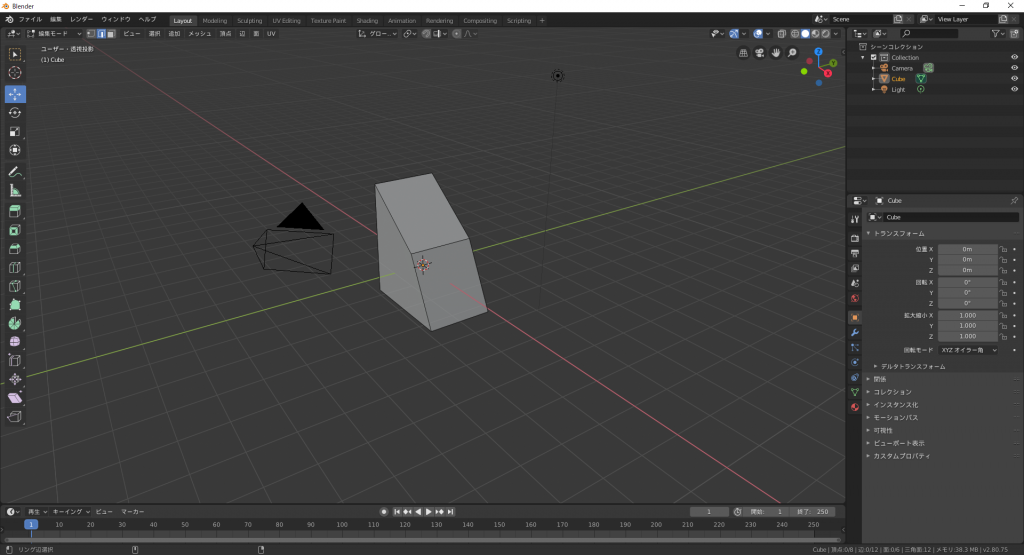
対してオブジェクトモードは、立体の基準となる位置を動かします。
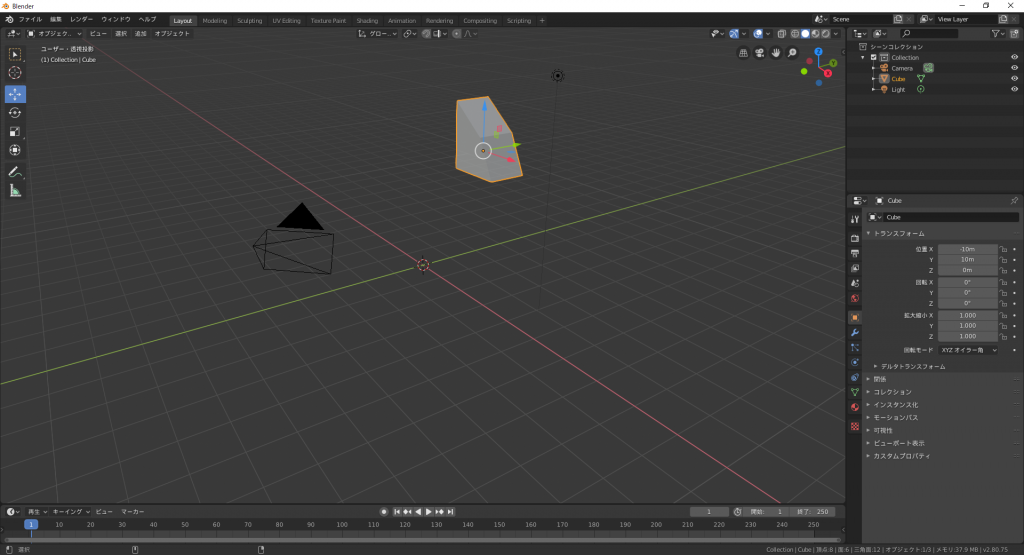
エディットモードでモデルの位置を変更させるのはNGです。
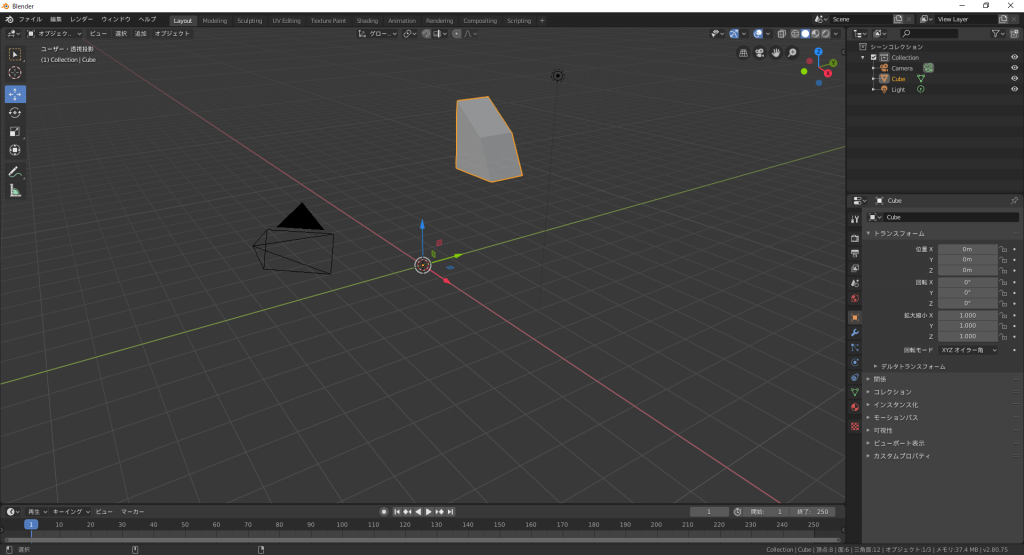
見た目は動いているが、基準点は真ん中のままのため扱いにくい
モードの切り替え
ドロップダウンリストからも選択できますが、[Tab]で オブジェクトモードとエディットモードを切り替えられます。